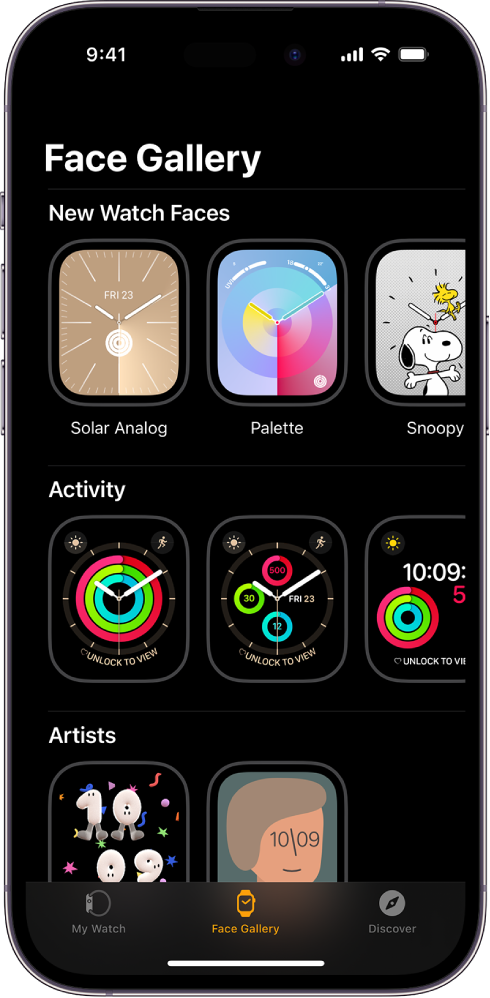Olá Usuario(a),
Aqui é a comunidade Apple de usuários ajudando outros usuários iguais a você.
Abra a Galeria de Mostradores
Abra o app Apple Watch no iPhone e toque em “Galeria de Mostradores” na parte inferior da tela.
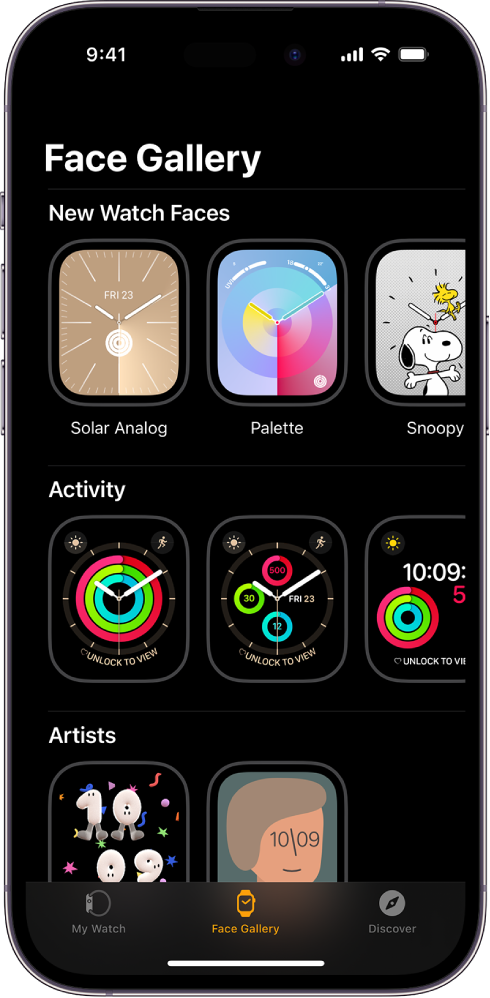
Selecione recursos para um mostrador
Na Galeria de Mostradores, toque em um mostrador e toque em um recurso, como cor ou estilo.
Conforme você testa as diferentes opções, o mostrador na parte superior é alterado. Assim, você pode escolher o design perfeito.
Adicione complicações à Galeria de Mostradores
- Na Galeria de Mostradores, toque em um mostrador e em uma posição de complicação, como Superior Esquerda, Superior Direita ou Inferior.
- Passe o dedo para ver quais complicações estão disponíveis para essa posição e toque naquela desejada.
- Se você decidir que não quer uma complicação nessa posição, role até a parte superior da lista e toque em Inativo.
Para obter uma lista das complicações disponíveis para cada mostrador, consulte Mostradores do Apple Watch e seus recursos.
Adicione um mostrador
- Na Galeria de Mostradores, toque em um mostrador e escolha os recursos e complicações desejados.
- Toque em Adicionar.
- O mostrador é adicionado à coleção e se torna o mostrador atual do Apple Watch.
Espero ter ajudado!
Atenciosamente
Dav3 G®️0hl666